Вы не можете сжать эту файловую систему, что является одним из ее существенных ограничений. Однако вы можете использовать некоторые методы для изменения раздела XFS. В этом руководстве мы объясним методы использования команды mkfs для разделов XFS.
Как использовать MKFS для раздела XFS
Прежде чем перейти к объяснению, давайте рассмотрим основные шаги, которые мы будем использовать для создания раздела файловой системы XFS:
- Разделите хранилище и создайте тома
- Отформатируйте том в формате XFS
- Смонтируйте файловую систему XFS для будущего использования
Разметить диск
Начните с перечисления всех дисков, присутствующих в системе, с помощью следующей команды:
судо fdisk -л
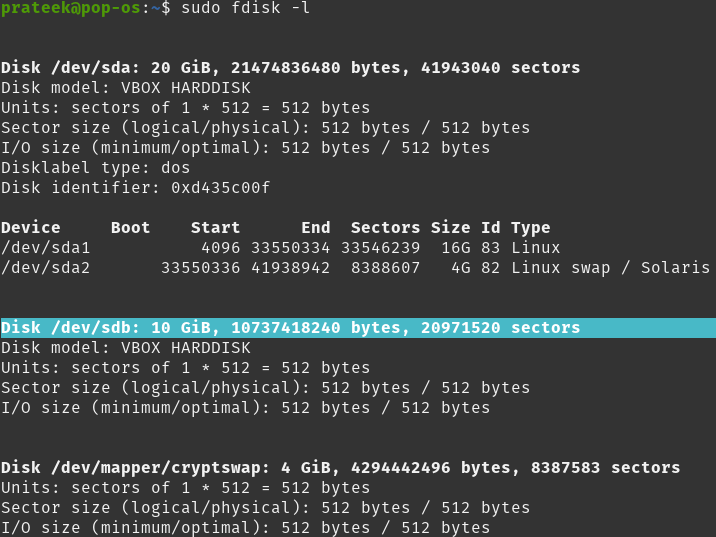
Позже вы будете использовать /dev/sdb и отформатируйте его с помощью XFS в этом руководстве. После идентификации диска вы можете начать разбивать его на разделы в соответствии с вашими потребностями. Вы разбиваете диск с помощью самой команды fdisk. Чтобы разметить с помощью fdisk, используйте следующий формат:
судо fdisk < путь к диску >
В этом случае это выглядит следующим образом:
судо fdisk / разработчик / сдб 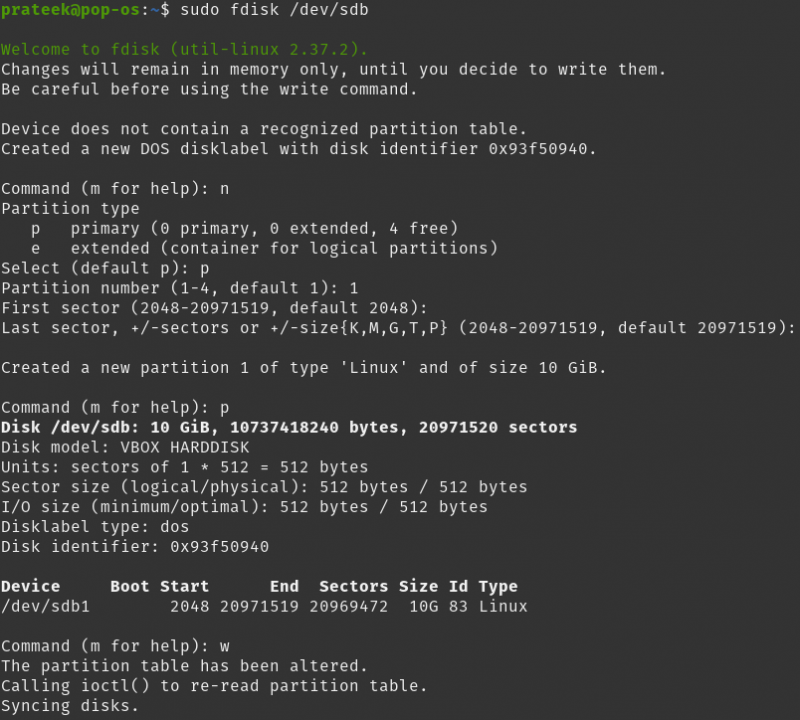
При разбиении дисков с помощью команды fdisk вы должны указать входные данные во время процесса. Здесь мы используем «n», чтобы создать новый раздел. «p» используется сразу после команды создания нового раздела, чтобы указать, что раздел является основным разделом. Второй «p» используется для печати таблицы разделов. И «w» используется для записи информации о разделе на диск.
Обратитесь к предыдущему изображению в случае путаницы. Это может показаться запутанным, но это относительно легко, если вы знаете, что делаете.
Отформатируйте раздел
После того, как вы успешно создали раздел для своего диска, вы можете продолжить форматирование раздела с помощью команды mkfs. Это сделано для того, чтобы использовать файловую систему XFS для нашего раздела и избежать проблем в будущем. Используйте следующую команду для форматирования с помощью XFS:
судо mkfs.xfs / разработчик / сдб1Если формат выполнен успешно, вы должны увидеть что-то вроде этого:
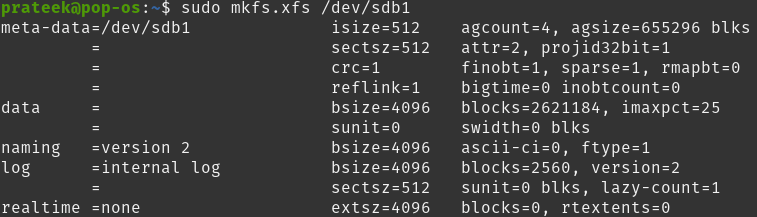
Если вы получаете сообщение об ошибке «команда не найдена», установите следующий пакет. Затем отформатируйте раздел.
судо подходящий установить xfsprogsНажмите «Y» и дождитесь окончания установки.
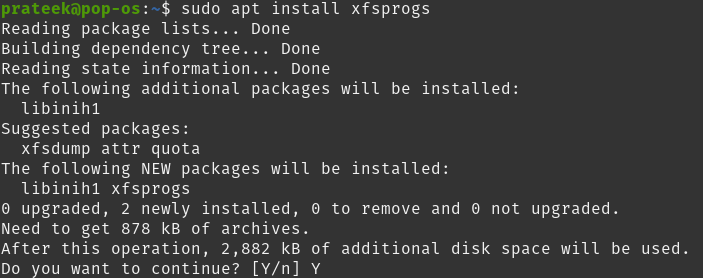
Монтирование файловой системы XFS
После успешного форматирования нужного формата вы должны смонтировать его в нужное место для облегчения доступа. Мы используем /mnt/xfs в качестве места монтирования.
Вы можете выбрать точку монтирования по вашему выбору. Для монтирования необходимо сначала создать каталог для монтирования в нем файловой системы. Для этого используйте следующую команду:
судо мкдир / мин / xfsВ этом примере мы можем смонтировать недавно отформатированную файловую систему XFS в этот каталог, используя следующую команду:
судо устанавливать / разработчик / сдб1 / мин / xfs /Заключение
Вот как вы можете легко использовать mkfs для разделов XFS. Кроме того, мы также объяснили, как без проблем разбить диск на разделы и смонтировать файловую систему XFS. В этом руководстве мы использовали операционную систему Pop!_OS для выполнения задачи разбиения.